このページで解説している内容は、以下のYoutube動画の解説で見ることができます。
シリアル接続
ここでは、ルータのシリアル接続について解説していきます。
クロックレートの設定
通常、WAN接続において、ルータ側はDTEになり、通信事業者側がDCEとなります。DCE側が、クロック信号をDTEに送ってタイミングを合わせるので、ルータにクロックレートの設定は、必要ありません。
しかし、演習環境においては、2台のルータをシリアルケーブルで直接つなげる「Back-to-Back」接続を行う必要があります。
一方のルータを擬似的にDCEにして、クロックレートを設定することになります。それでは、何が基準でDCEとDTEが決まるのかというと、ケーブルによって決まります。
下の写真はケーブルの実物で、少し見えにくいですが、「DCE」、「DTE」とマークが付いています。ケーブルによっては、コネクタ付近にラベルが付いているので確認してみて下さい。「DCE」と書かれている側のケーブルを挿したルータがDCEになります。「Back-to-Back」接続では、片方がDCE、もう片方がDTEになります。
 |  |
それでは、下図のようにネットワークを設定していきましょう。
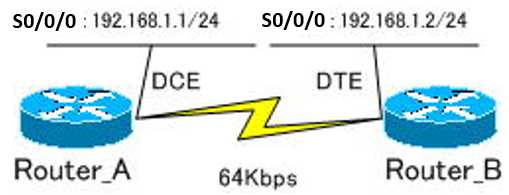
Packet Tracer でネットワーク構成したものが下図となります。
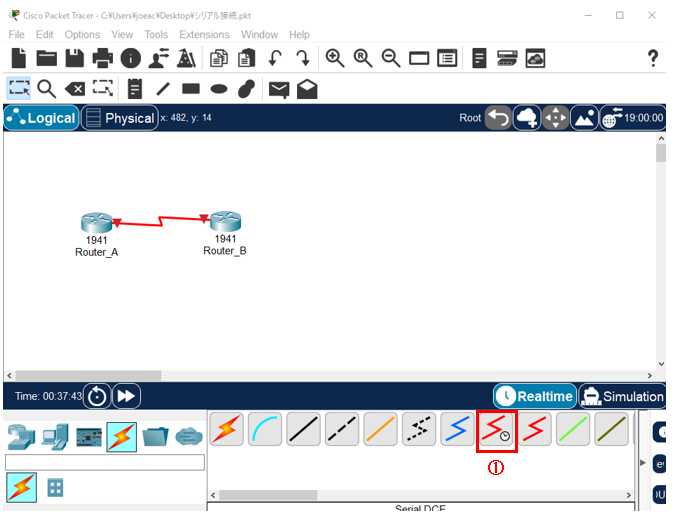
①DCE Serialケーブル
シリアル接続ですが、①のDCE Serialケーブルを選択して、Router_Aの S0/0/0 を先に選択して、Router_Bの S0/0/0 とを接続します。
演習ファイルのダウンロード
ネットワークの構成を Packet Tracer で一から設定していくのは大変かと思います。「ダウンロード」から演習で使用するファイルのダウンロードができます。ファイルは、McAfee インターネットセキュリティでウイルスチェックをしておりますが、ダウンロードは自己責任でお願いいたします。
クロックレートを設定するには、「clock rate」コマンドを使います。
DCE側のRouter_Aでは、クロック信号を提供しなければなりません。
クロックレートを設定するコマンドは、以下のコマンドです。
Router(config-if)#clock rate <クロックレート>
クロックレートは、bpsで指定します。
ちなみに、「?」で設定できるクロックレートを確認すると以下のように表示されます。
●clock rate ?
Router(config-if)#clock rate ?
Speed (bits per second
1200
2400
4800
9600
19200
38400
56000
64000
72000
125000
128000
148000
250000
500000
800000
1000000
1300000
2000000
4000000
<300-4000000> Choose clockrate from list above
●Router_Aの設定(DCE側)
Router_A(config)#interface serial 0/0/0
Router_A(config-if)#ip address 192.168.1.1 255.255.255.0
Router_A(config-if)#clock rate 64000
Router_A(config-if)#no shutdown
●Router_Bの設定(DTE側)
Router_A(config)#interface serial 0/0/0
Router_A(config-if)#ip address 192.168.1.2 255.255.255.0
Router_A(config-if)#no shutdown
帯域幅の設定
帯域幅とは、回線の速度です。(※厳密にはデータを運べる量)帯域幅を設定するには、「bandwidth」コマンドを使用します。この値は、Kbpsで設定します。クロックレートの設定と単位が違うので注意して下さい。
Router(config-if)#bandwidth <帯域幅>
ところで、このコマンドで指定した回線速度は、実際の回線速度には、影響しません。つまり、速度を変えるコマンドでは、ないということです。
「bandwidth」で指定した速度は、ルーティングプロトコルが経路を決定する上で、計算に使うメトリックになります。クロックレートで設定したスピードを合わせておかないと、ルーティングプロトコルが正しい経路を決定することができません。
それでは、先ほどのRouter_Aの設定に、「bandwidth」を追加します。
Router_A(config-if)#clock rate 64000設定が完了したら、Router_AからRouter_BにPingが届くか確認してみましょう。
Router_A#ping 192.168.1.2設定がうまくできていれば、pingが届くはずです。
演習ファイル(完了)のダウンロード
ネットワークの構成をPacket Tracerで一から設定していくのは大変かと思います。「ダウンロード」から演習を完了させたファイルのダウンロードができます。ファイルは、McAfeeインターネットセキュリティでウイルスチェックをしておりますが、ダウンロードは自己責任でお願いいたします。
